Cara Mudah Membuat Daftar Lampiran dengan Word
Jika Anda sering membuat dokumen, terutama yang berisi lampiran, mungkin pernah merasa kesulitan dalam menyusun daftar lampiran yang rapi dan mudah dipahami. Daftar lampiran sangat penting karena memberikan informasi tentang isi lampiran dan memudahkan pembaca dalam menavigasi dokumen Anda. Oleh karena itu, kami telah menyusun panduan lengkap tentang cara membuat daftar lampiran dengan mudah dan efisien.
Dalam panduan ini, Anda akan belajar langkah-langkah jelas dan terperinci tentang cara membuat daftar lampiran dengan menggunakan Microsoft Word serta tips untuk mengatur penomoran dan memberikan judul yang jelas pada setiap lampiran. Dengan mengikuti panduan ini, Anda dapat menyusun daftar lampiran dengan mudah dan rapi dalam dokumen Anda.
Jangan khawatir jika Anda masih pemula atau tidak terbiasa dengan penggunaan aplikasi pengolah kata. Panduan ini telah disusun dengan bahasa yang mudah dipahami dan disertai gambar-gambar untuk memudahkan Anda mengikuti setiap langkahnya. Mari mulai belajar cara membuat daftar lampiran!
Apa Itu Daftar Lampiran?
Sebelum memulai pembahasan tentang cara membuat daftar lampiran, ada baiknya Anda mengetahui terlebih dahulu apa itu daftar lampiran. Daftar lampiran merupakan bagian penting dalam sebuah dokumen yang berfungsi untuk memberikan informasi tentang lampiran-lampiran yang terdapat di dalam dokumen tersebut. Daftar lampiran biasanya diletakkan setelah daftar isi dan sebelum pembahasan utama dokumen.Daftar lampiran biasanya terdiri dari nomor urut dan judul lampiran. Dalam sebuah dokumen yang memiliki banyak lampiran, daftar lampiran sangat membantu pembaca untuk menemukan lampiran yang diinginkan dan mempermudah dalam pencarian informasi.
Daftar lampiran dapat berupa daftar lampiran halaman, daftar lampiran isi dan daftar lampiran sebagai lampiran tersendiri. Pemilihan jenis daftar lampiran tergantung pada kebutuhan dan jenis dokumen yang dibuat.
Cara Membuat Daftar Lampiran dengan Word
Microsoft Word adalah salah satu aplikasi pengolah kata yang banyak digunakan untuk membuat dokumen. Dengan menggunakan fitur yang tersedia, Anda dapat membuat daftar lampiran dengan mudah dan rapi. Berikut ini adalah langkah-langkah untuk membuat daftar lampiran dengan Word:- Letakkan kursor pada tempat di mana Anda ingin menempatkan daftar lampiran.
- Pilih tab References di menu bar.
- Pilih opsi Table of Contents dan pilih Custom Table of Contents.
- Pilih opsi Options dan pastikan Table entry fields untuk Heading 6 telah dicentang.
- Pilih opsi Modify dan tentukan format penomoran yang ingin Anda gunakan untuk daftar lampiran.
- Pilih opsi OK dan daftar lampiran akan otomatis muncul di dokumen.
Menambahkan Lampiran ke Dokumen
Selanjutnya, setelah Anda mengetahui cara membuat daftar lampiran dengan Word, penting untuk mengetahui juga bagaimana cara menambahkan lampiran ke dokumen. Untuk menambahkan lampiran ke dokumen, ikuti langkah-langkah berikut:- Pilih halaman di mana Anda ingin menambahkan lampiran.
- Klik "Insert" di menu bar, kemudian pilih "Object".
- Pilih jenis file yang ingin Anda tambahkan, seperti PDF atau Excel. Kemudian klik "OK".
- Lampiran Anda akan muncul di halaman tersebut. Anda dapat memindahkan dan mengubah ukurannya seperti biasa.
Cara Mengatur Penomoran Lampiran
Selanjutnya, setelah Anda menambahkan lampiran ke dokumen dan mengetahui jenis-jenis penomoran yang dapat digunakan, langkah selanjutnya adalah mengatur penomoran lampiran. Berikut adalah cara mengatur penomoran lampiran dengan mudah:- Pastikan dokumen Anda sudah memiliki beberapa lampiran yang ditambahkan.
- Pilih lampiran pertama, klik kanan kemudian pilih Numbering Format.
- Pada jendela Numbering and Bullets, pilih jenis penomoran yang Anda inginkan. Anda dapat memilih jenis penomoran angka, huruf, atau simbol.
- Atur juga jenis urutan penomoran yang Anda inginkan, apakah urutannya berdasarkan abjad atau angka.
- Setelah itu, klik OK dan penomoran pada lampiran pertama akan berubah sesuai dengan preferensi yang Anda tentukan.
- Lakukan langkah yang sama pada lampiran kedua, ketiga, dan seterusnya sampai semua lampiran telah diberi penomoran dengan urutan yang benar.
Cara Menyusun Daftar Lampiran dengan Mudah
Setelah menambahkan lampiran dan mengatur penomoran, selanjutnya adalah menyusun daftar lampiran. Berikut adalah panduan cara menyusun daftar lampiran yang baik dan rapi:- Letakkan daftar lampiran setelah daftar isi dan sebelum pembahasan utama dokumen.
- Gunakan judul "Daftar Lampiran" pada bagian paling atas dari daftar lampiran.
- Urutkan lampiran sesuai dengan penomoran yang telah Anda buat sebelumnya.
- Tuliskan judul lampiran dengan jelas dan singkat di bawah nomor lampiran. Pastikan judul lampiran tersebut relevan dengan isi lampiran.
- Hindari penulisan nomor lampiran dan judul lampiran yang terlalu panjang. Usahakan untuk menjaga agar daftar lampiran tetap terlihat rapi dan mudah dibaca.
- Pastikan setiap item lampiran terdapat nomor halaman di sebelah kanannya.
Memberikan Judul yang Jelas pada Lampiran
Setelah menambahkan lampiran ke dalam dokumen, langkah selanjutnya adalah memberikan judul yang jelas pada setiap lampiran. Judul yang jelas akan memudahkan pembaca dalam menemukan lampiran yang mereka butuhkan. Berikut adalah beberapa cara memberikan judul pada lampiran:- Pilih judul yang sesuai dengan isi lampiran
- Gunakan kalimat yang singkat dan padat dengan bahasa yang mudah dipahami
- Hindari menggunakan kata-kata yang ambigu atau tidak jelas
- Sesuaikan format judul dengan format teks pada dokumen (misalnya, ukuran huruf, jenis huruf, warna huruf)
Dalam Microsoft Word, Anda dapat memberikan judul pada lampiran dengan menambahkan teks pada bagian atas halaman lampiran. Anda juga dapat menggunakan fitur "Heading" pada Word untuk memberikan format judul yang sama dengan format teks pada bagian lain dalam dokumen Anda.
Demikianlah beberapa tips untuk memberikan judul yang jelas pada lampiran dalam dokumen Anda. Dengan memberikan judul yang tepat, Anda dapat memudahkan pembaca untuk menemukan informasi yang mereka butuhkan.
Kesimpulan
Dalam dokumen, daftar lampiran memiliki peran penting untuk memberikan informasi tentang lampiran-lampiran yang terdapat di dalam dokumen tersebut. Dalam artikel ini, kami telah memberikan panduan lengkap tentang cara membuat daftar lampiran dengan mudah dan rapi menggunakan Microsoft Word.Langkah-langkah yang telah dijelaskan antara lain menambahkan lampiran ke dokumen, mengatur penomoran lampiran, menyusun daftar lampiran, dan memberikan judul yang jelas pada lampiran. Dengan mengikuti langkah-langkah tersebut, Anda dapat membuat daftar lampiran yang rapi dan mudah dipahami oleh pembaca.
Semoga panduan ini bermanfaat dalam meningkatkan efisiensi kerja Anda dalam menyusun daftar lampiran. Terima kasih telah membaca artikel ini.

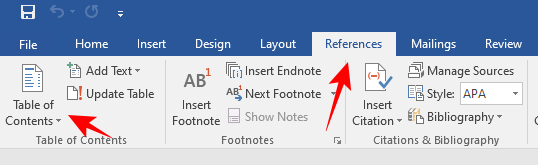
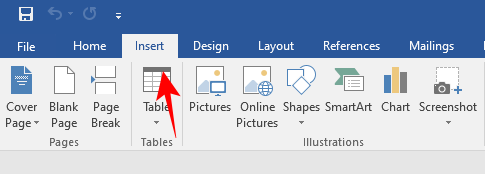




.jpg)